发布时间:2024-06-09 11:04:16作者:喵喵酱
屏幕共享是钉钉会议中常用的功能,参会人可以一键共享桌面、分享课程或文件等,为远程会议带来极大的便利。那么钉钉会议怎么共享屏幕呢?下文为大家带来详细的操作步骤,供大家参考。
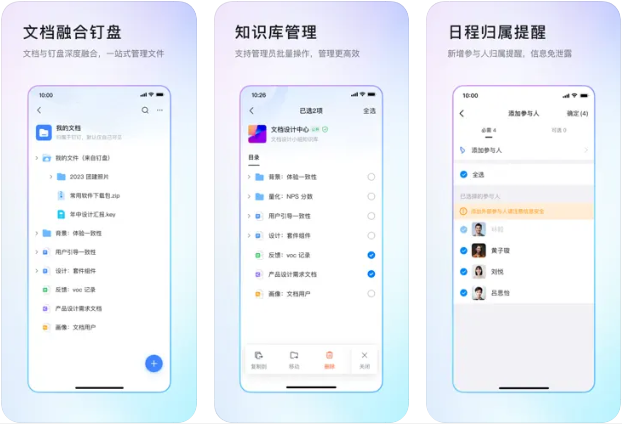
钉钉会议怎么共享屏幕?
电脑端开启共享屏幕
PC端会议进行界面>>单击屏幕下方菜单栏中的共享图标,有如下四种共享模式可供选择:
- 共享桌面:与所有参会成员共享桌面的内容 (个人电脑桌面的内容都会被共享)。
- 共享白板:会出现钉钉白板界面并与所有参会成员共享整个桌面。
- 共享云文档:共享选中的钉钉文档。
- 共享电脑音频:在进行共享桌面时,可选择是否共享电脑音频,共享音频后,参会人可听到共享人电脑发出的声音。
注:开启桌面共享功能后,所有成员都能观看到共享的内容。
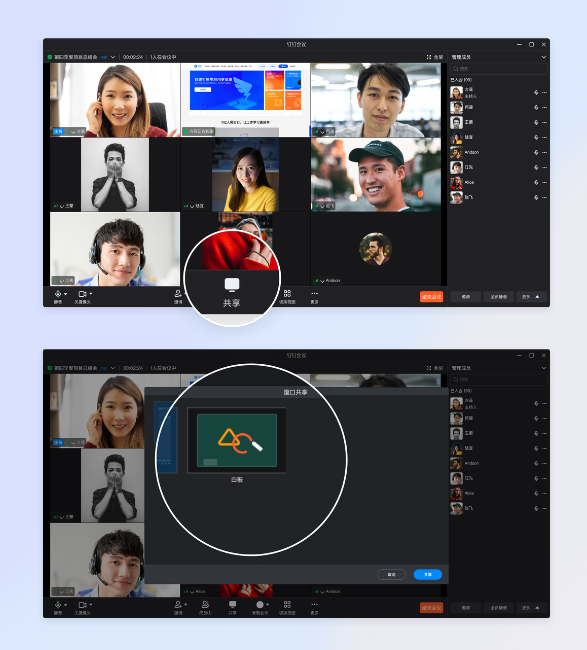
手机端开启共享屏幕
移动端会议进行界面>>点击屏幕下方菜单栏中的共享 图标>>选择共享屏幕,或者共享云文档。
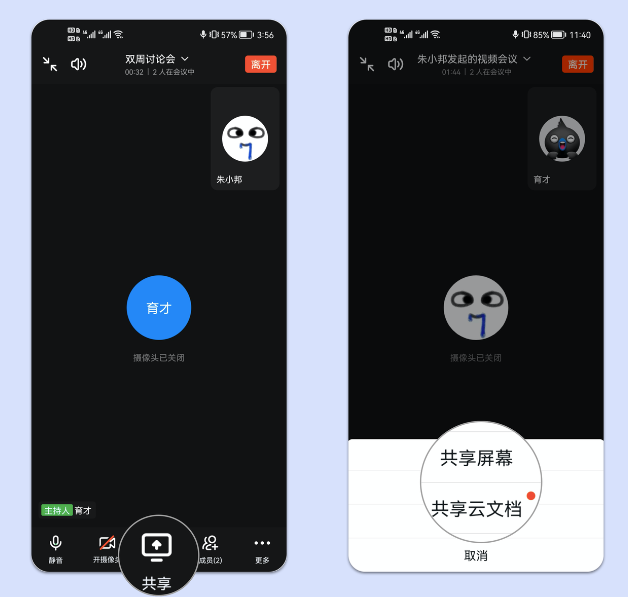
{linkfield id="67"}
复制本文链接 攻略文章为游戏网所有,未经允许不得转载。

《边境》停服时间一览
发布于 2025-07-06 11:57:06

《七日杀》作弊模式开启方法
发布于 2025-07-06 11:56:59

《七日杀》作弊代码大全
发布于 2025-07-06 11:56:56

《七日杀》1.0正式版更新时间介绍
发布于 2025-07-06 11:56:45

由《天使之王》(全能之王)生父竹安佐和记参与制作的全新动作游戏《STARNAUT》宣布正式版将于11月9日发售 支持简体中文
发布于 2025-07-06 11:56:29

以黑暗神殿为背景的快乐而圣洁的心理浪漫 ADV《HAPPY SAIN† SHEOL》现已在Steam发售 支持简体中文
发布于 2025-07-06 11:56:23